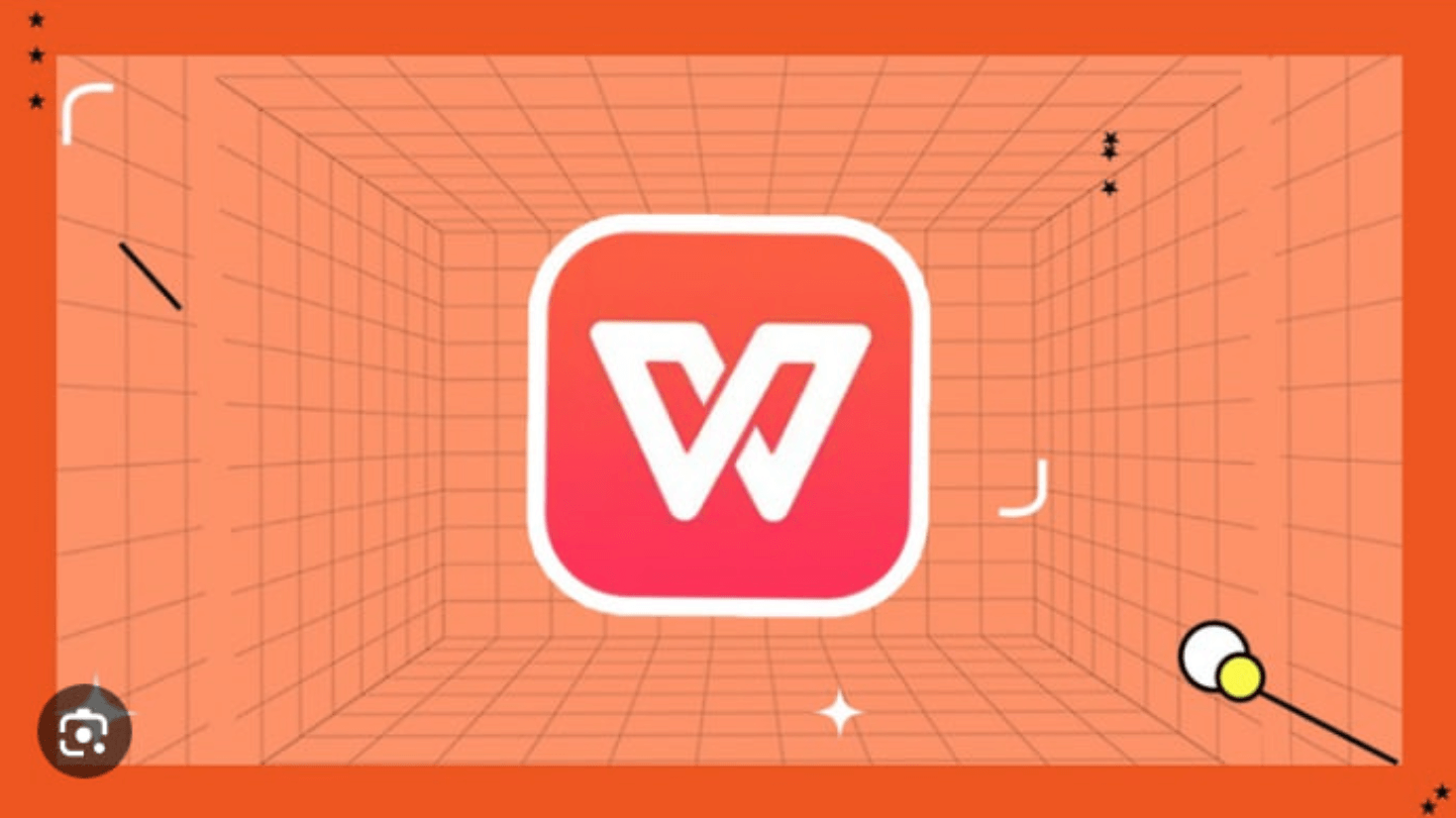WPS Office 如何进行文本校对和纠错?
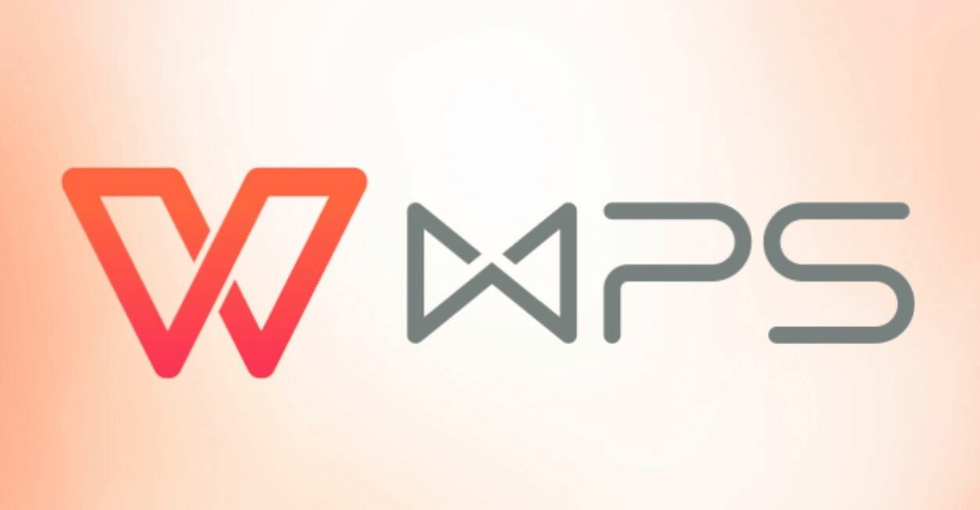
文本写作中的常见痛点
在日常文档处理中,我们常常面临以下挑战,影响文本的准确性与专业性:
错别字与拼写错误:
同音字、形近字误用(如"的"、"地"、"得"混淆,"在"与"再"错用),或英文单词拼写错误,是最常见也最易被忽视的问题。
语法错误与句式不当:
主谓不一致、成分残缺(缺少主语、宾语)、句式杂糅、语序混乱等问题,影响表达的清晰度和逻辑性。
标点符号误用:
逗号、句号、分号、引号、书名号等使用不规范(如"一逗到底"、引号缺失半边、英文标点混用)。
词语搭配不当或重复啰嗦:
使用了不符合语言习惯的词语组合,或者语义重复、表达冗余。
格式与排版瑕疵:
中英文间缺少空格、全角半角符号混用、数字格式不统一等,虽非严格意义上的"错误",但影响文档美观和专业性。
专业术语或专有名词误写:
特定行业、公司、人名、地名的名称写错,可能导致严重误解或显得不够严谨。
这些问题单靠肉眼检查效率低下且容易遗漏,尤其面对长篇文档时。WPS Office 的智能校对功能正是为解决这些痛点而生。
WPS Office 智能校对的强大引擎
WPS Office 的文本校对功能并非简单的拼写检查器,它是一个融合了多项技术的智能系统:
- 基础词库与语法规则库: 内置海量标准汉语词汇和常用英文单词库,以及完善的现代汉语语法规则库,作为基础判据。
- 上下文语义分析: 结合词语在句子中的位置、前后语境进行深度分析,能有效识别"的地得"误用、词语搭配不当、成分残缺等依赖上下文的错误。
- 人工智能(AI)驱动: 利用深度学习模型理解语言习惯和表达意图,提升对复杂句式、潜在语病(如啰嗦重复)的识别能力。其 AI 模型持续在大量优质语料上训练优化。
- 标点符号与格式规范库: 严格遵循中文排版规范(如 GB/T 15834)和常用英文格式要求,检查标点使用和空格规范。
- 用户自定义词库: 允许用户添加行业术语、公司名称、产品名、人名等专有名词,避免被误判为错误,大幅提升校对准确率。
- 实时与批量检查结合: 支持在输入时实时标记潜在错误(波浪下划线提示),也支持对整篇文档进行一键全面扫描。
这套组合方案,使得 WPS Office 能够高效、精准地捕捉各类文本问题,并提供智能化的修改建议。
掌握WPS校对功能
下面以 WPS 文字(对标 Microsoft Word)为例,详细介绍如何使用文本校对功能(WPS表格/Excel、WPS演示/PowerPoint 中的校对功能类似,主要针对单元格或文本框内的文本):
-
启用实时校对(基础检查):
- 打开 WPS 文字,新建或打开文档。
- 默认情况下,拼写检查功能通常是开启的。您会在输入时看到可能的拼写错误下方出现红色波浪线,语法或样式建议下方出现蓝色波浪线。
- 确认状态: 点击顶部菜单栏 审阅 -> 确保 拼写检查 按钮处于高亮(激活)状态。如果未激活,点击一次即可开启。
-
进行全文校对(深度检查):
- 完成文档编辑后,进行深度检查是必要的。
- 点击顶部菜单栏 审阅 -> 找到并点击 拼写检查 按钮(或按快捷键 F7)。
- "拼写检查"窗格 将在右侧打开。
- WPS 会自动从光标位置开始扫描文档,定位到第一个疑似错误处,将其高亮显示在文档中,并在窗格中显示具体问题和建议修改项。
-
处理校对结果:
右侧"拼写检查"窗格是核心操作区:
- 错误描述: 清晰指出问题类型(如"可能存在错别字"、"语法错误:词语搭配不当"、"标点符号错误"等)。
- 建议列表: 提供1个或多个修改建议(通常是绿色高亮显示)。
-
操作按钮:
- 更改: 应用当前选中的建议(需先点击选中某个建议)。
- 全部更改: 将文档中所有相同的错误一次性修改为当前选中的建议(谨慎使用,确保上下文都适用)。
- 忽略: 忽略当前这一处提示(例如,确认此处不是错误)。
- 全部忽略: 忽略文档中所有相同的提示(例如,一个特定的缩写词在多处被提示)。
- 添加到词典: 将当前被标记的词语(即使它是正确的)添加到用户自定义词库。这是处理专业术语、人名、品牌名等的关键操作!添加后,该词及其常见变体将不再被报错。
- 词典管理: 管理您的自定义词库(添加、删除、导入、导出词条)。
- 逐项检查: 处理完当前项后,点击窗格下方的 下一项 按钮,WPS 会自动定位并显示下一个疑似问题,直到检查完整个文档。窗格会提示"拼写检查已完成"。
-
利用右键快捷菜单:
- 在文档中,直接右键单击带有红色或蓝色波浪线的单词或短语。
- 弹出的快捷菜单顶部会显示建议修改项(如果有)。
-
您可以:
- 直接点击某个建议进行替换。
- 选择 忽略 或 添加到词典。
- 选择 拼写检查 会打开右侧的校对窗格。
-
校对设置(精细控制):
- 点击右侧"拼写检查"窗格右上角的 设置 图标(齿轮状)。
- 或点击顶部菜单栏 文件 -> 选项 -> 拼写检查。
-
在设置中,您可以:
- 勾选/取消勾选检查项: 如"检查拼写错误"、"检查语法错误"、"检查标点符号"、"检查中英文空格"等。根据需求定制。
- 管理自定义词典: 添加、删除词典,导入/导出词条列表(.dic 文件)。这是确保专业文档校对准确的核心!
- 设置忽略规则: 如忽略包含数字的单词、忽略大写的单词等。
关键技巧:
- 善用"添加到词典": 这是避免专业术语、专有名词被反复误报的最有效方法,显著提升校对效率和体验。定期维护你的自定义词库。
- "全部更改"需谨慎: 仅在完全确定该错误在文档所有出现的地方都需要完全相同的修改时才使用。否则,逐项检查更安全。
- 结合上下文判断: WPS 的AI很强大,但非万能。务必仔细阅读建议和上下文,判断修改是否符合你的原意。对于语法建议尤其要审慎。
- 空格规范: 利用"检查中英文空格"功能,能自动提示或(部分版本支持)自动添加必要的中英文间空格(如"使用WPS Office"中的"用"和"W"之间),让文档排版更专业。
- 定期全文检查: 即使开启了实时校对,在文档最终定稿前,务必使用 F7 进行一次完整的全文扫描,确保没有遗漏。
让精准表达成为习惯
WPS Office的智能文本校对功能,通过强大的词库、语法规则与 AI 语义分析的结合,为用户提供了一道坚实的文本质量保障。从基础拼写检查到复杂语法提示,再到标点格式规范,它有效覆盖了写作中的高频错误点。熟练掌握其操作方法,特别是自定义词库的管理和结合上下文审慎判断建议,能显著提升文档处理效率和专业度,减少因低级错误带来的尴尬与返工。无论是撰写严谨的学术报告、专业的商业文案还是日常的工作沟通,善用 WPS的校对利器,都能让您的文字表达更加清晰、准确、可信。